WPS Word文字文档设置保存预览图片的方法
2024-03-19 11:19:59作者:极光下载站
很多小伙伴在使用Wps软件对文字文档进行编辑时都会将完成设置的文字文档保存到自己的电脑中。有的小伙伴想要在保存文档之后能够通过预览图查看文档内容,但又不知道该怎么进行设置。其实我们只需要在wps的文字文档编辑页面中点击打开“文件”选项,然后在菜单列表中先打开文档加密选项,再打开属性选项,最后在文档属性设置页面中点击勾选“保存预览图片”选项,再点击确定选项即可。有的小伙伴可能不清楚具体的操作方法,接下来小编就来和大家分享一下WPS Word文字文档设置保存预览图片的方法。
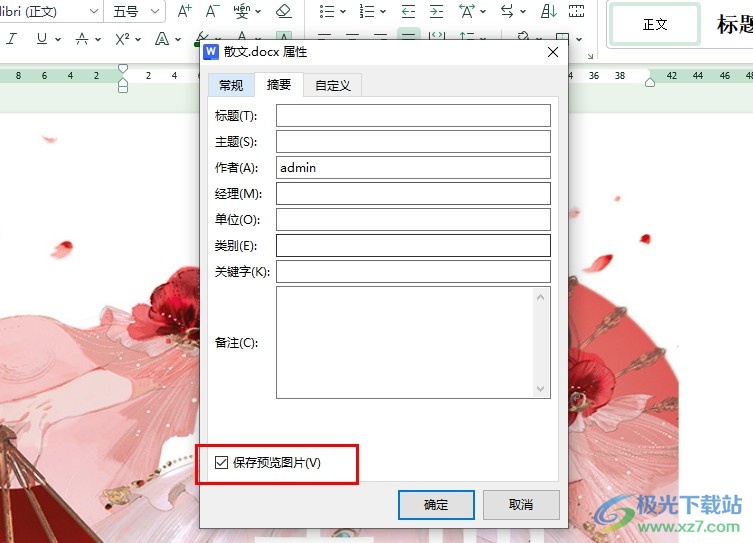
方法步骤
1、第一步,我们先点击打开WPS软件,然后在WPS软件中找到并点击打开一个需要编辑的文字文档
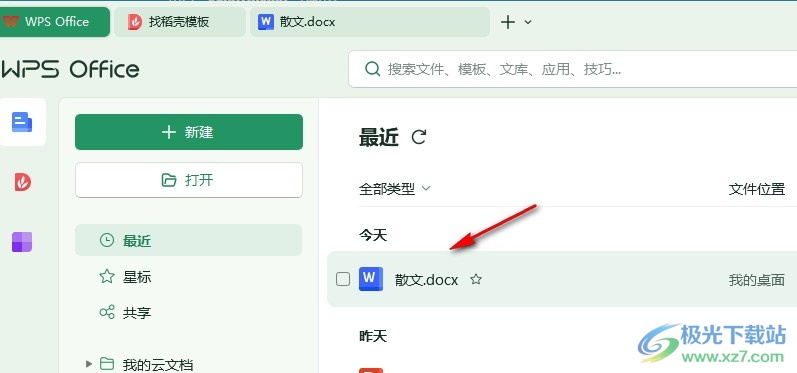
2、第二步,打开文字文档之后,我们在文档编辑页面中先完成文档编辑,然后打开“文件”选项
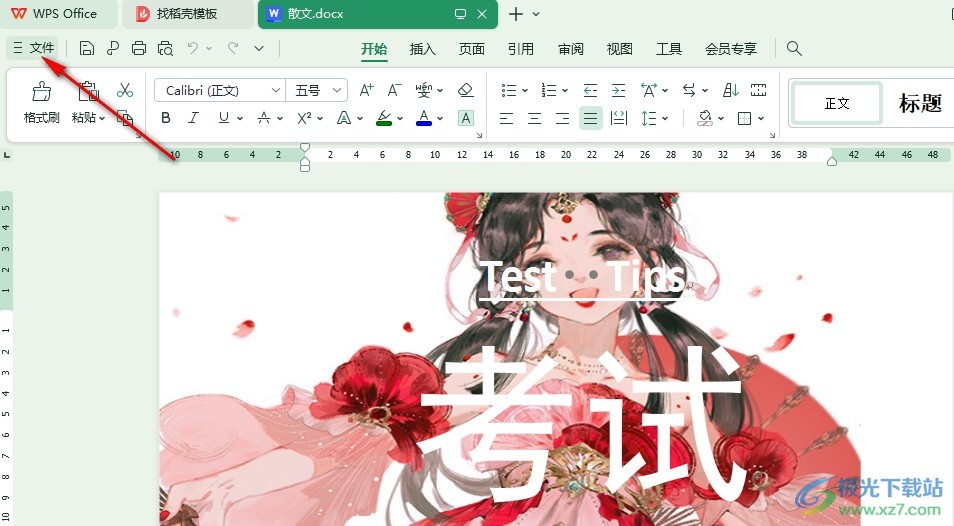
3、第三步,打开“文件”选项之后,我们在文件页面中先找到“文档加密”选项,点击打开该选项
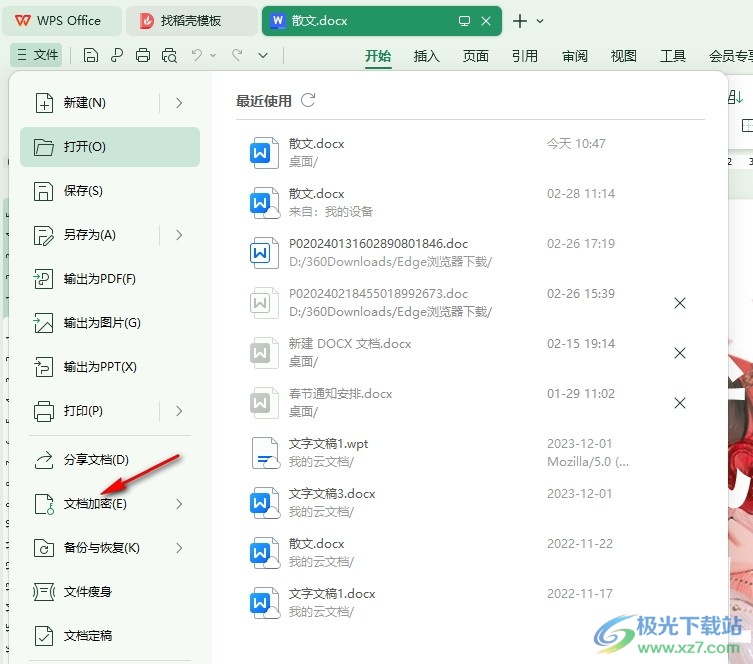
4、第四步,在文档加密的子菜单列表中,我们找到“属性”选项,点击打开该选项,进入文档的属性页面
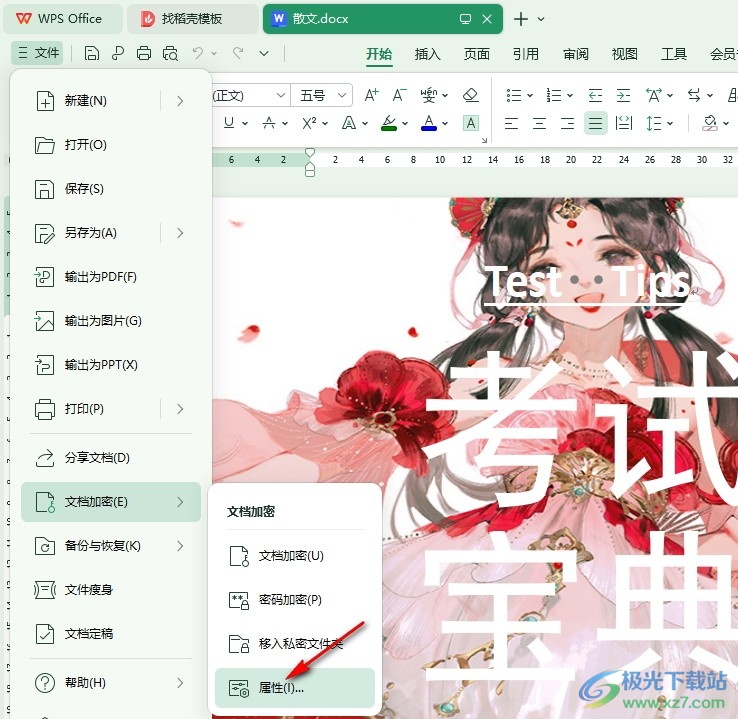
5、第五步,最后我们在文档的属性页面中找到“保存预览图片”选项,点击勾选该选项,再点击确定选项即可
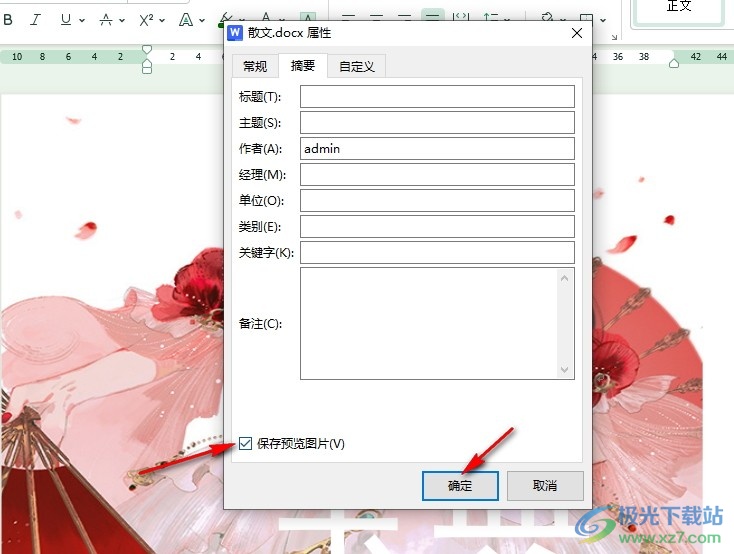
以上就是小编整理总结出的关于WPS Word文字文档设置保存预览图片的方法,我们进入WPS的文字文档编辑页面,然后打开文件选项,再在文档加密的子菜单列表中打开“属性”选项,最后在属性页面中点击勾选“保存预览图片”选项,再点击确定选项即可,感兴趣的小伙伴快去试试吧。
